Cara Menggunakan dan Menyesuaikan Pusat Kontrol Baru di iOS 11
Ipad Iphone Ios Pusat Kendali / / March 17, 2020
IOS 11 yang baru menghadirkan Control Center yang dirubah yang lebih dapat disesuaikan dan menyenangkan untuk digunakan. Baca terus untuk mengetahui tentang fitur dan peningkatan baru.
Salah satu perubahan menarik untuk iOS 11 adalah Pusat Kontrol baru yang keren. Menampilkan antarmuka yang sepenuhnya didesain ulang yang berfokus pada widget dan akses cepat ke fungsi yang sering digunakan, pengguna akan menghargai kustomisasi dan fleksibilitas yang ditingkatkan. Di artikel ini, kami akan menunjukkan kepada Anda cara mengaksesnya, menyesuaikannya dengan widget Anda sendiri, dan menggunakan fitur-fitur baru seperti rekaman layar.
Menggunakan Pusat Kontrol Baru di iOS 11
Control Center telah berkembang selama bertahun-tahun, tetapi pembaruan besar terakhir datang dengan iOS 7 yang sepenuhnya didesain ulang pada 2013. Sejak saat itu, perbaikan pada Control Center sebagian besar sudah pas dan selesai, tetapi iOS 11 tahun ini membawa perubahan desain yang menyegarkan yang tidak hanya cantik tetapi intuitif dan mudah digunakan. Saat Anda menggunakan gerakan geser ke atas, Anda akan disambut oleh antarmuka layar penuh dengan widget mirip panel kontrol. Lewatlah sudah tombol berlabel dan sebagai gantinya adalah desain yang lebih ekspresif dengan ikon dan kontrol intuitif.
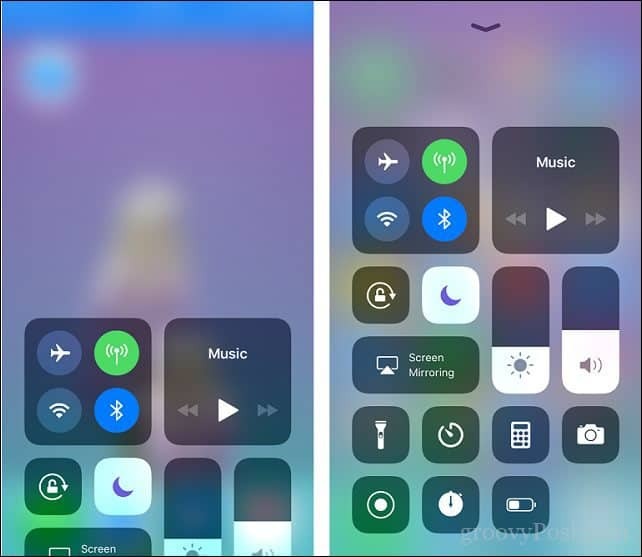
Saya sebutkan sebelumnya di Notifikasi Artikel seberapa banyak 3D Touch akhirnya muncul dengan sendirinya. Pusat Kontrol merangkulnya dengan hasil yang sangat baik. Tekan paksa pada widget dan kontrol tambahan serta informasi berkembang. Misalnya, widget jaringan, yang mengelola mode pesawat, Wi-Fi, dan Bluetooth mungkin tampak seperti itu saja. Tetapi tekan sedikit lebih keras dan itu akan mengungkapkan kontrol tambahan seperti Personal Hotspot, yang pernah terkubur jauh di dalam aplikasi Pengaturan. Ini adalah fitur sambutan, karena saya sering menggunakannya untuk berbagi internet dari iPhone saya.
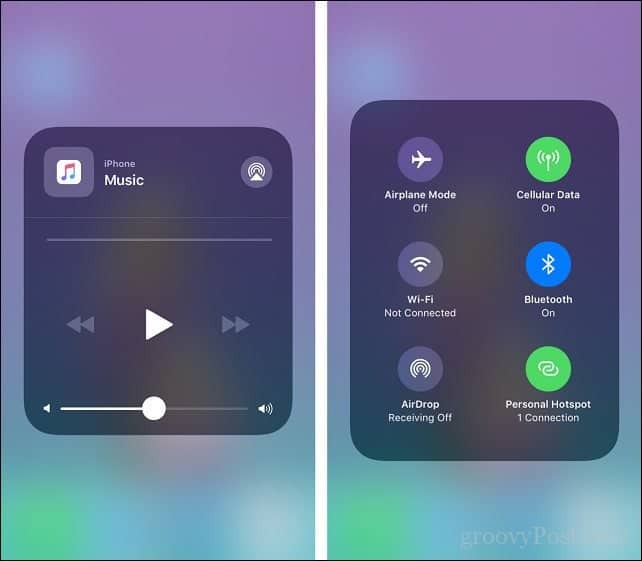
Kontrol lain seperti volume, kecerahan, senter, semua manfaat dari 3D Touch di Control Center.
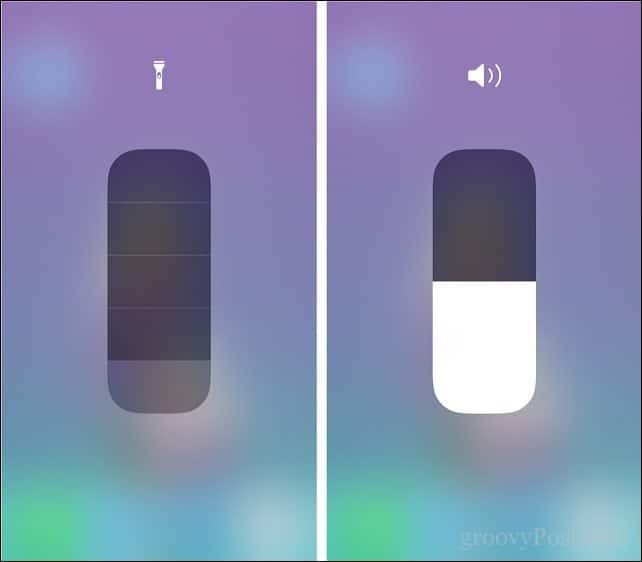
Tambahkan Widget ke Pusat Kontrol
Menambah dan menghapus widget juga mudah: Cukup buka Pengaturan> Pusat Kontrol> Sesuaikan Kontrol. Menempatkan widget di dashboard Control Center seperti matematika dasar; ketuk tombol minus untuk menghapus widget yang ada dan ketuk tombol plus untuk menambahkan widget baru, selesai. Anda juga dapat mengatur widget dengan meraih hamburger seperti kontrol menu lalu seret dan lepas di tempat yang Anda pilih.
Menempatkan widget di dashboard Control Center seperti matematika dasar; ketuk tombol minus untuk menghapus widget yang ada dan ketuk tombol plus untuk menambahkan widget baru dan Anda selesai. Anda juga dapat mengatur widget dengan meraih kontrol menu hamburger lalu menyeret dan menjatuhkan tempat yang Anda pilih.
Salah satu favorit saya yang direkomendasikan untuk Pusat Kontrol baru adalah yang baru Widget Perekaman Layar, yang membuatnya cepat dan mudah menyala ketika Anda membutuhkannya. Saya juga menyimpan beberapa lainnya yang saya temukan berguna seperti Stopwatch, Mode Daya Rendah, dan Timer. Memo suara dan Catatan adalah dua lainnya yang mungkin ingin Anda tambahkan, karena Anda memiliki manfaat tambahan untuk mengakses Pusat Kontrol dari dalam aplikasi yang sedang berjalan.
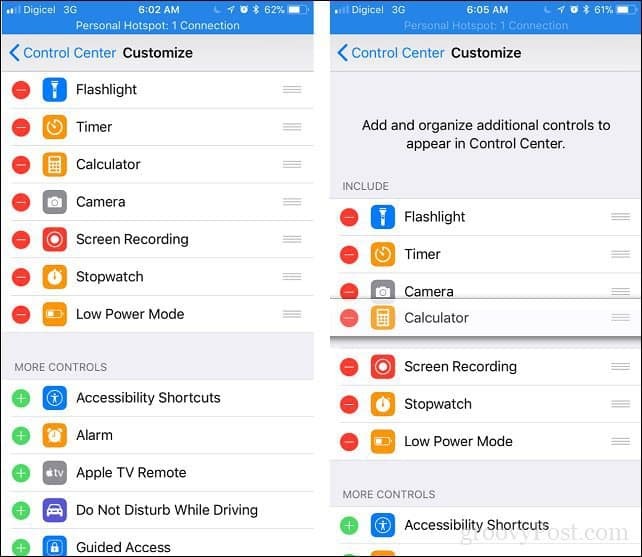
Kesimpulan
Inilah yang seharusnya menjadi Pusat Kontrol; menampilkan antarmuka Apple yang klasik, menyenangkan, menyenangkan, mudah digunakan. Perangkat lunak Apple selalu dikenal. Jika Anda baru saja meningkatkan ke iOS 11, itu adalah salah satu dari serangkaian peningkatan pertama yang harus Anda periksa. Kami baru saja membahas peningkatan Notifikasi juga, jadi pastikan untuk memeriksanya selanjutnya.
Turunkan komentar dan beri tahu pendapat Anda tentang Pusat Kontrol yang baru.



